Chỉ cần thực hiện đi theo đã từng bước trong bài này, các bạn sẽ biết cách tạo được một nền thiệp đẹp & đặc biệt hơn nữa lại do chủ đạo tay bạn tự làm.
Mở PhotoShop & tạo một file mới (File > New) có kích thước 1280×1024 px & 72 dpi. Sau đó chọn công cụ Paint Bucket Tool (G) & đổ màu cho nền là #7EC21D

Tiếp đi theo chọn công cụ Rectangle Tool (U) & vẽ các đường kẻ sọc màu #008C7F tương tự như hình sau:
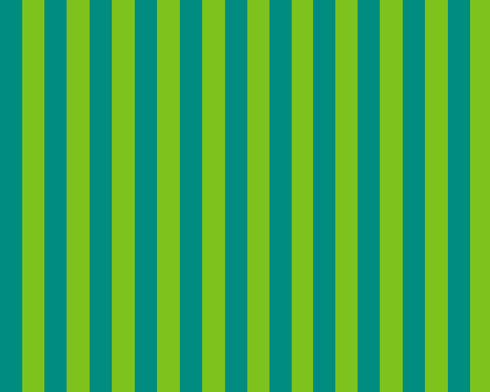
Chọn công cụ Custom Shape Tool (U) & chọn hình cây thông Noel (nếu không thấy hình cây thông trong danh sách Shape, bạn hãy kích vào nút mũi tên sang phải & chọn All, kích OK):

Vẽ những cây thông này lên nền của file thuở đầu đã vẽ, sau đó sao chép chúng (Ctrl + J) thành nhiều hình & đặt lên cùng 1 sọc kẻ dọc như hình sau:

Chọn lại blue color nền (#7EC21D) & vẽ hình cây thông lên sọc kẻ dọc ngược với màu nền (xem hình sau)

Sử dụng công cụ Ellipse Tool (U) & vẽ ba hình tròn cùng kích thước & ở vị trí tương ứng như sau:

Thiết lập các thông số sau trong phần Blending Options > Drop Shadow (kích chuột lên layer hình tròn trên cùng chọn Blending Options…)
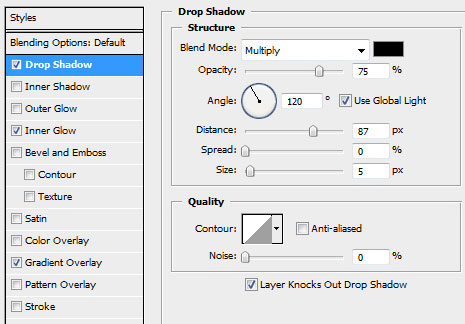
Tham số cài đặt khác trong phần Blending Options:



Kết quả ta sẽ được quả cầu thứ nhất:

Thực hiện tương tự như với hai quả cầu còn lại nhưng thay đổi một chút phần màu Gradient. Màu đỏ sẽ có thông số màu như sau:
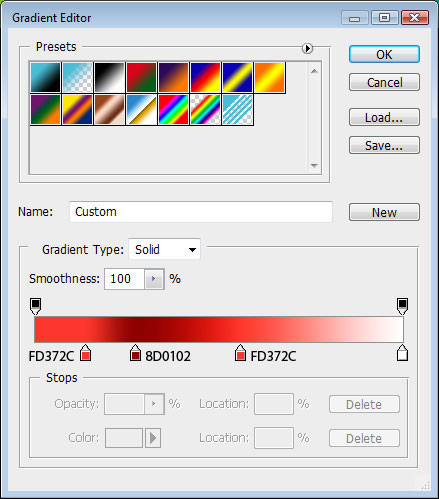
Quả cầu màu cam có thông số như sau:
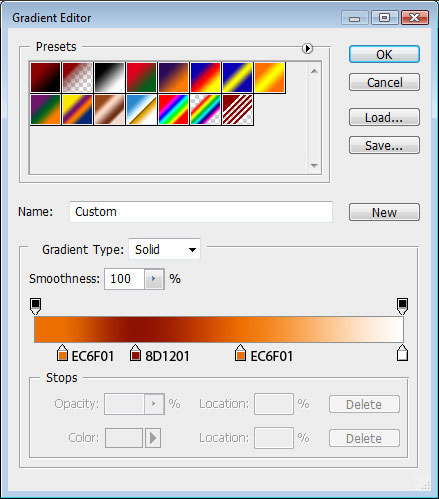
Kết quả:

Sử dụng công cụ Line Tool (U) để vẽ dây treo cho 3 quả cầu:
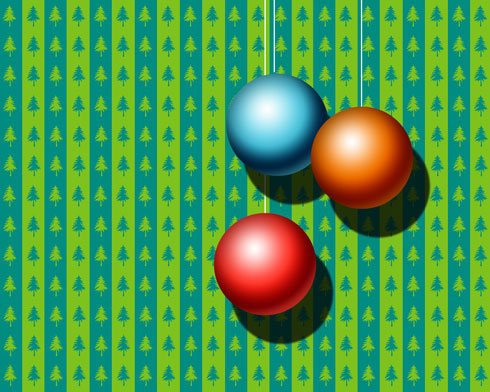
Chọn công cụ Rectangle Tool (U) để vẽ một hình chữ nhật trùm lên toàn bộ hình nền. Đặt độ Fill 0% cho layer vừa vẽ & tham số Blending Options như sau:
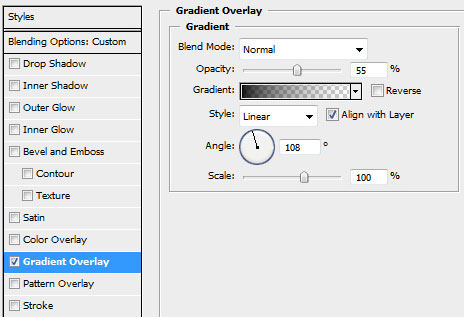
Sau khi thêm layer mới sẽ có được kết quả như sau:

Giờ cho đến lúc trang trí cho các quả cầu. Chọn công cụ Custom Shape Tool (U) & chọn hình ngôi sao & hình hoa tuyết sau:
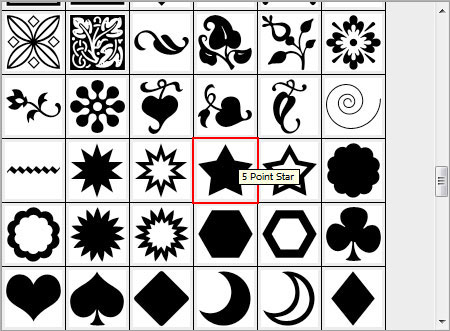
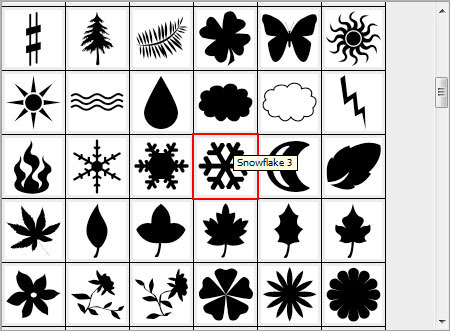
Lần lượt trang trí sao & hoa tuyết cho đã từng quả cầu một. Màu của hoa tuyết là #5E0B61. Chèn thêm layer mới, vẽ các hoa tuyết to nhỏ khác nhau lên trên quả cầu. Trộn mọi thứ các layer hoa tuyết lại chung thành một layer bằng cách chọn các layer rồi nhấn Ctrl + E. Xóa những hình hoa tuyết thừa bên phía ngoài quả cầu bằng công cụ Eraser Tool (E).
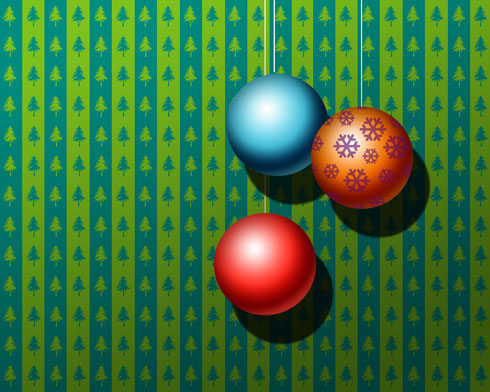
Tương tự như như vậy trang trí hình sao lên quả cầu còn lại
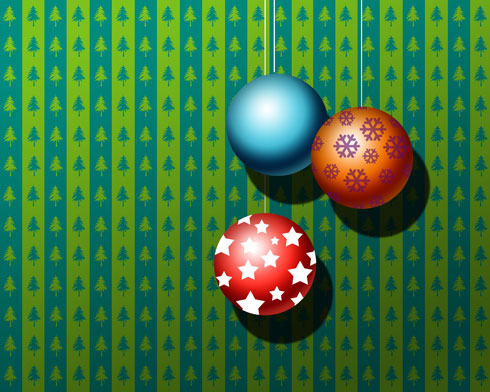
Đặt mọi thứ các layer ngôi sao lên cùng 1 layer tương tự như như cách đã làm với layer hoa tuyết. Thiết lập thông số Gradient như sau:
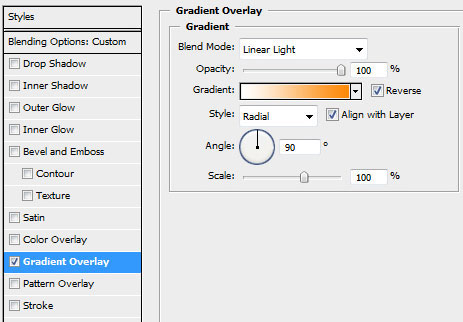
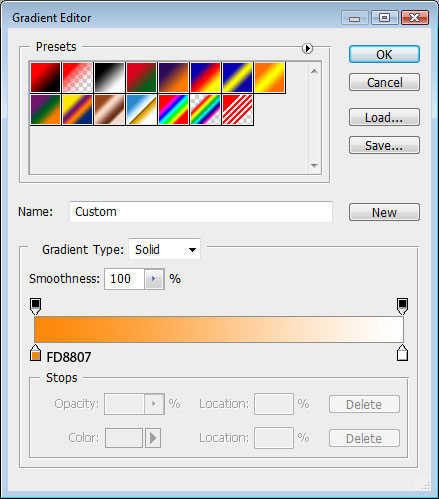
Xóa những thành phần còn thừa bên phía ngoài quả cầu. Kết quả ta sẽ có bức tranh như sau:
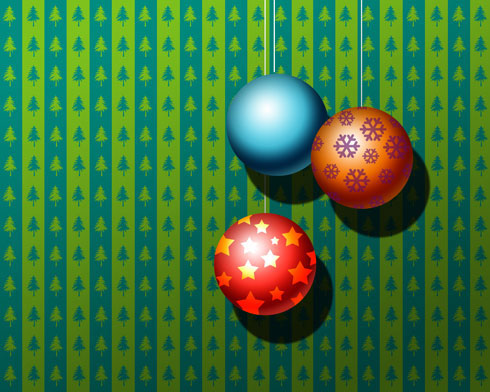
Chọn màu #0B296F rồi vẽ một vài đường sọc kẻ cho hình quả cầu trên cùng. Đặt mọi thứ các sóc kẻ lên cùng 1 layer (chọn layer & nhấn Ctrl + E), sau đó vẫn chọn layer sọc kẻ đó nhấn Ctrl + T. Kích chuột phải vào khung vừa xuất hiện chọn Warp & uốn đi theo như hình sau. Sau khi căn chỉnh xong nhấn OK, cài đặt Fill 40% & chọn Blending mode-Linear Light

Kết quả sau khi hoàn thiện:

Thiết Kế Thiệp, Banner Giáng Sinh với Photoshop Đơn Giản [Design Catholic]
1. Làm thế nào để tạo nền quả cầu trong PhotoShop?
Để tạo nền quả cầu trong Photoshop, bạn cũng có thể xử dụng công cụ Ellipse trong thanh công cụ. Tạo một đối tượng hình tròn, sau đó áp dụng một lớp ảnh nền hoặc một lớp màu để tạo ra hiệu ứng quả cầu. Bạn có thể thêm các yếu tố trang trí như hoa, lá & băng trang trí để làm cho thiệp của mình trông đẹp hơn.
2. Làm sao để xuất dưới dạng HTML?
Sau khi hoàn thành các thiết kế của bạn trong Photoshop, bạn cũng có thể dễ dàng xuất chúng dưới dạng HTML với các thẻ như
bằng cách xử dụng các phần mềm, công cụ hoặc plug-in sau: Adobe Dreamweaver, Adobe Muse, hoặc HTML5 export plugin. Bạn cũng có thể tìm thấy các tài liệu hướng dẫn trực tuyến để học cách xử dụng các công cụ này.
3. Tôi có thể xử dụng những plugin nào để tạo các hiệu ứng cho thiệp giáng sinh của tôi?
Có rất nhiều plugin tuyệt hảo để tạo các hiệu ứng trong Photoshop, nhưng một số plugin phổ biến nhất sử dụng để tạo thiệp giáng sinh có thể kể cho đến như: Christmas photoshop styles, Christmas text styles & Actions, Christmas Bokeh and Snowflakes Overlays, đánh dấu nước trang trí & Sparkle Brushes.
4. Làm sao để để xử dụng các thẻ HTML trong Photoshop?
Photoshop là một chương trình xử lý ảnh, chứ không phải trình soạn thảo HTML. Tuy nhiên, nếu bạn muốn xử dụng các thẻ HTML trong thiết kế của mình, bạn cũng có thể xử dụng tính năng Text trong Photoshop để thêm các yếu tố văn bản vào bức tranh của mình, sau đó xuất dưới dạng HTML. Trong quy trình này, các bạn sẽ cần rà soát lại văn bản để đảm bảo nó được định dạng tốt để tương thích hoàn hảo với HTML.
Từ khóa về PhotoShop: Tạo thiệp giáng sinh nền quả cầu trang trí
– Photoshop
– Thiệp giáng sinh
– Nền quả cầu
– Trang trí
– Thiết kế
– Đồ họa
– Tạo hình ảnh
– Lớp phủ màu
– Hình nền
– Hiệu ứng ánh sáng
– Sắc màu
– Font chữ
– Thiết kế động
– Công cụ vẽ
– Hiệu ứng mờ mờ
– Hiệu ứng cầu vồng
Nếu có bắt kỳ thắc mắc nào về PhotoShop: Tạo thiệp giáng sinh nền quả cầu trang trí hãy cho chúng mình biết nhé, mọi câu hỏi hay góp ý của các các bạn sẽ giúp mình hoàn thiện hơn trong các bài sau nhé!
Bài viết PhotoShop: Tạo thiệp giáng sinh nền quả cầu trang trí được mình & team tổng hợp từ nhiều nguôn. Nếu thấy bài viết PhotoShop: Tạo thiệp giáng sinh nền quả cầu trang trí giúp ích cho bạn thì hãy ủng hộ team Like hoặc Share nhé!



